Windows 11/10'dan WiFi Ağ Profili nasıl silinir
Windows 11/10 kullanıyorsanız ve WiFi ağ profilini silmek veya unutmak(delete or forget the WiFi network profile) istiyorsanız, bunu Windows 11/10 bilgisayarınızdaki PowerShell , Komut İstemi(Command Prompt) , Ayarlar(Settings) veya Sistem Tepsisi simgesini kullanarak yapabilirsiniz.(System Tray)
Windows 11/10 /10'dan WiFi Ağ Profili(WiFi Network Profile) nasıl silinir
Windows 11/10WiFi ağ profilini silmek veya unutmak için şu yöntemleri izleyin :
- (Forget WiFi)Sistem tepsisinden WiFi profilini unutun .
- (Forget WiFi)Windows Ayarları'ndan(Windows Settings) WiFi ağ profilini unutun
- (Remove WiFi)Komut İstemi'ni kullanarak (Command Prompt)WiFi ağını kaldırın
- (Delete WiFi)PowerShell kullanarak (PowerShell)WiFi ağ profilini silin
Bu adımlar hakkında daha fazla bilgi edinmek için okumaya devam edin.
1] Sistem tepsisinden WiFi profilini unutun(Forget WiFi)
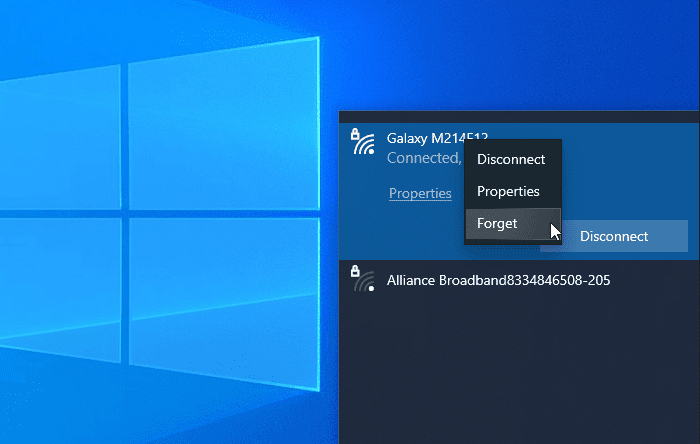
Wi- Fi ağ profilini Windows 10'dan(Windows 10) kaldırmanın muhtemelen en kolay yolu budur . Sisteminizin bir veya birden çok ağ profilini unutmasını sağlayabilirsiniz.
Başlamak için , sistem tepsisindeki ağ veya internet simgesine tıkladığınızda WiFi SSID'nin görünür olduğundan emin olun. (WiFi SSID)Eğer öyleyse, istediğiniz ağ adına sağ tıklayıp Unut(Forget ) seçeneğini belirleyebilirsiniz.
Şimdi, 'bağlı değil ' WiFi(’ WiFi) ağ listesinde görünmelidir .
2] Windows Ayarları'ndan(Windows Settings) WiFi ağ profilini unutun(Forget WiFi)

Windows Ayarları kullanılarak WiFi ağ profilini unutmak(forget the WiFi network profile using Windows Settings) mümkündür . Bilgisayarınızda Windows Ayarları'nı açın ve (Open Windows Settings)Ağ ve İnternet(Network & Internet) bölümüne gidin. Burada WiFi(WiFi) adlı bir sekme bulacaksınız . Bu sekmeye geçtikten sonra Bilinen ağları yönet(Manage known networks ) seçeneğine tıklayın. Ardından silmek istediğiniz ağ adına tıklayın ve Unut(Forget ) düğmesine tıklayın.
Şimdi, WiFi ağı 'bilinen ağ' listesinde görünmemelidir.
3] Komut İstemi'ni kullanarak (Command Prompt)WiFi(Remove WiFi) ağını kaldırın
Komut İstemi ve Kayıt Defterini kullanmak , WiFi ağ profilini Windows 10 bilgisayarından kaldırmanın başka bir yoludur . Bilginize, aynı yöntemi Windows'un(Windows) eski sürümünde de kullanabilirsiniz.
Başlamak için Komut İstemi'ni yönetici ayrıcalığı ile açmanız(open Command Prompt with administrator privilege) ve bu komutu girmeniz gerekir.
netsh wlan show profiles
Ekranınızda önceden bağlanmış tüm WiFi ağ profillerini gösterir. (WiFi)Buradan, bilgisayarınızdan silmek istediğiniz WiFi ağının adını bulmanız gerekiyor. (WiFi)Zaten not ettiyseniz, aşağıdaki komutu girin-
netsh wlan delete profile name="network-name"

Bundan sonra, Kayıt Defteri Düzenleyicisini(Registry Editor) açmanız ve bu yola gitmeniz gerekir.
HKEY_LOCAL_MACHINE\SOFTWARE\Microsoft\Windows NT\CurrentVersion\NetworkList\Profiles
Profillerin(Profiles) bazı alt anahtarları olmalıdır . Doğru ProfileName'i(ProfileName) bulmak için her bir tuşa tıklamanız gerekir . Uygun Dize Değerini gördüğünüzde, üzerine sağ tıklamanız ve (String Value)Sil(Delete ) düğmesini seçmeniz gerekir .
Şimdi WiFi ağ profili tamamen silinmelidir.
İlgili(Related) : Windows 11/10'da yeni bir Wi-Fi Ağ Profili nasıl eklenir .(How to add a new Wi-Fi Network Profile)
4] PowerShell kullanarak (PowerShell)WiFi(Delete WiFi) ağ profilini silin

Komut İstemi(Command Prompt) gibi , WiFi ağ profilini Windows 10'dan(Windows 10) silmek için Windows PowerShell'i(Windows PowerShell) kullanabilirsiniz . En iyi yanı, profilleri bulmak ve silmek için ad komutlarını kullanabilmenizdir. Bu nedenle, Windows PowerShell'i yönetici ayrıcalığı ile açın(open the Windows PowerShell with administrator privilege) ve aşağıdaki komutu girin-
netsh wlan show profiles
Ağ adını not ettiğinizde, bu komutu girebilirsiniz.
netsh wlan delete profile name="network-name"
Enter düğmesine basmadan önce ağ adını(network-name ) orijinal WiFi ağ adıyla değiştirmelisiniz. Komutu girdikten sonra, silme hakkında bir şeyler söyleyen bir başarı mesajı görmelisiniz.
Windows 11/10 bilgisayarından WiFi ağ profilini unutmanıza yardımcı olabilir .
İlgili okumalar:(Related reads:)
- Windows'ta Kablosuz Ağ Profilleri Nasıl Unutulur(How to Forget Wireless Network Profiles in Windows)
- Kayıt Defteri'ni kullanarak WiFi Ağ Profilini manuel olarak kaldırın .
Related posts
Fix No internet, Windows 11/10 [Sabit] üzerine Secured WiFi error
Best Free WiFi Network Scanner Tools Windows 10 için
Windows 10 üzerinde Wi-Fi Network Driver information nasıl görüntülenir
Fix Ping Spikes WiFi or Ethernet'de Windows 11/10'de
Windows 11/10'de Active Network Profile Name'yi nasıl yeniden adlandırılır veya değiştirilir
Neden ping Time Windows 11/10'te çok yüksek mi?
, Windows Windows 10 içinde yönlendiriciden Network Settings alamayan
DNS HTTPS üzerinden HTTPS üzerinden Nasıl Etkinleştirilir?
WiFi password Windows 10'te Nasıl Bulunur
Unidentified Network Windows 11/10'de nasıl düzeltilir
Windows 10'te Ethernet'u yenileyerek bir hata oluştu
WiFi Windows 10 sorunları nasıl düzeltilir
NetTraffic: Windows 10 için gerçek zamanlı Network traffic monitör
SmartByte Network Service Windows 10 yavaş Internet speed neden olur
Ağımdaki diğer bilgisayarları Windows 10'de göremiyorum
Windows 10'da Network drive haritası yapılamıyor
Backup and Restore WiFi veya Wireless Network Profiles Windows 10'teki
DNS Server'iniz Windows 10'de kullanılamıyor olabilir
Özel Windows 11/10 içinde eksik Public gelen değişim Network için Seçenek
Wake-on-LAN Windows 10'da nasıl etkinleştirilir
